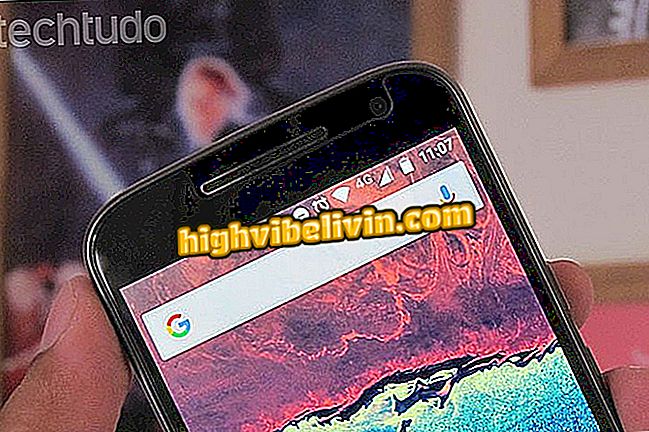Nuotraukų redagavimas naudojant „Cut Out“ efektą telefone
„Google“ nuotraukos gali pritaikyti „Cut Out“ efektą, kuris išryškina spalvotą objektą, o fonas yra juodai baltas, virš mobiliojo telefono. Tačiau ši funkcija bus automatiškai prieinama tik dirbtinio intelekto pagalba, todėl būtina naudoti kitas programas, kad filtras būtų rankiniu būdu pritaikytas, pvz., Spalvų efektai.
„IPhone“ („iOS“) ir „Android“ programa yra nemokama ir leidžia redaguoti keletą įrankių. Šioje instrukcijoje sužinokite, kaip naudoti „Color Pop Effects“ ir konvertuoti nuotraukas naudodami „Smart Out“ efektą.

Štai kaip palikti spalvotą objektą ir juodos ir baltos nuotraukos foną mobiliajame telefone
Kaip padaryti, kad „Nokia“ mobiliajame telefone būtų ištrinti efektai
1 veiksmas. Įdiekite ir atidarykite spalvų efektus. Palieskite Pridėti dokumento piktogramą viršutiniame kairiajame ekrano kampe. Pasirinkite „Galerija“, jei norite įkelti vaizdą iš galerijos, ir „Fotoaparatas“, jei norite fotografuoti šiuo metu.

Nemokama nuotraukų įkėlimo programa „Color Pop Effects“
2 žingsnis. Spalvų efektai parodys visą nuotrauką juoda ir balta spalva. Spustelėkite mygtuką „Spalva“ ir braukite sritį, kurioje norite išsaugoti spalvą. Programa atskleis originalią tos dalies spalvą.

Spotlight taikymas spalvotai juodos ir baltos spalvos nuotraukoje „Color Pop Effects“ programoje
3 žingsnis. Norėdami reguliuoti šepečio plotį, vilkite ratą iš lauko „Dydis“ į dešinę (padidinti) arba kairę (sumažinkite).

Spalvų šepečio pločio pritaikymas „Color Pop Effects“ programoje
4 žingsnis. Kol ekrane pasirodys piršto paspaudimas, kampe bus rodoma priartinta sritis, kad būtų lengviau spalva, ypač kampuose. Jei neryški dalis, palieskite „Pilką“ įrankį ir pereikite per zoną, kurioje jis netyčia buvo nudažytas, kad vėl būtų juoda ir balta.

Padidinkite įrankį, kad spalvotumėte ir palikite juoda ir balta nuotrauką
5. Kai „Cut Out“ efektas yra parengtas, spustelėkite mygtuką „Next“. Jei norite, norėdami pritaikyti nuotrauką, pasirinkite filtrą. Šioje instrukcijoje kaip pavyzdį taikome B6 efektą. Norėdami baigti, palieskite „Išsaugoti“.

Juoda ir balta nuotrauka su spalvų paryškinimu išsaugoma mobiliajame telefone
6 veiksmas. Jūsų nuotrauka bus išsaugota ir galėsite ją bendrinti pasiuntiniuose ir socialiniuose tinkluose. Tačiau, jei naudojate nemokamą programos versiją, prie galutinio rezultato bus pridėtas beveik nepastebimas vandens ženklas.

Galutinis fotografijos rezultatas PB su paryškinta spalva sukurtas „Color Pop Effects“
Kuris išmanusis telefonas su geriausiu procesoriumi? Vartotojai keičiasi patarimais forume.

Kaip palikti vaizdo įrašą „iPhone“ iMovie